Согласно опросу, все больше и больше людей имеют два или более телефонов, таких как смартфон и планшет, два смартфона и т. д. Более того, пользователи Android с большей вероятностью перейдут на новое устройство Android. Что делает перенос фото с Android на Android незаменимый навык. Чтобы защитить качество своих фотографий, вы должны прочитать наше руководство и рекомендации, а затем следовать лучшим способам сделать это.
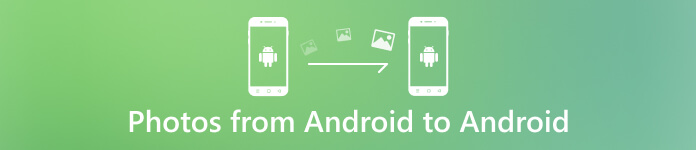
- Часть 1. Что вызывает зеленые линии на iPhone
- Часть 2. Как исправить зеленые линии на экране iPhone
- Часть 3. Часто задаваемые вопросы о том, как исправить зеленые линии на экране iPhone
Часть 1: Самый простой способ перенести фотографии с Android на Android
Независимо от того, нужно ли вам перемещать фотографии между устройствами Android или передавать их на новый телефон Android, Apeaksoft MobieTrans это лучший вариант для начинающих. Он не требует каких-либо технических навыков. Кроме того, встроенный ИИ может эффективно защитить качество ваших фотографий.

4,000,000+ Загрузки
Легко перемещайте фотографии с одного Android на другой.
Сохраняйте исходное состояние ваших фотографий при передаче.
Не прерывать существующие данные на целевом устройстве.
Поддержка практически всех устройств Android от Samsung, Huawei, Xiaomi и т. д.
Как перенести фотографии с Android на Android без потери качества
Шаг 1Подключайте Android-устройства
Запустите лучшую передачу фотографий для Android, как только вы установите ее на свой компьютер. Затем подключите два устройства Android к одному ПК с помощью USB-кабелей. Программное обеспечение автоматически обнаружит телефоны.

Шаг 2Предварительный просмотр фотографий
Выдвиньте меню в верхней части интерфейса и выберите исходный телефон Android. Чтобы перенести фотографии с Android на Android, перейдите на Фото вкладку на левой боковой панели и перейдите к нужному альбому. Затем вы можете просмотреть все фотографии в виде миниатюр. Выберите фотографии, которые вы хотите переместить на целевое устройство.

Шаг 3Переместить фотографии с Android на Android
Нажмите Номер телефона кнопку в верхней строке меню и выберите целевое устройство Android. Подождите, пока процесс завершится, и вы получите уведомление. Затем отключите два устройства, и вы найдете фотографии на целевом устройстве Android.

Часть 2: Дополнительные способы переноса изображений с Android на Android
Способ 1: передача изображений с Android на Android через Bluetooth
Bluetooth — один из самых простых способов передачи изображений с одного телефона Android на другое устройство Android. Он не требует дополнительного оборудования или программного обеспечения. Для этого даже не требуется подключение к интернету. Недостатком является низкий КПД. Поэтому это хороший выбор, если вы просто хотите переместить несколько фотографий.
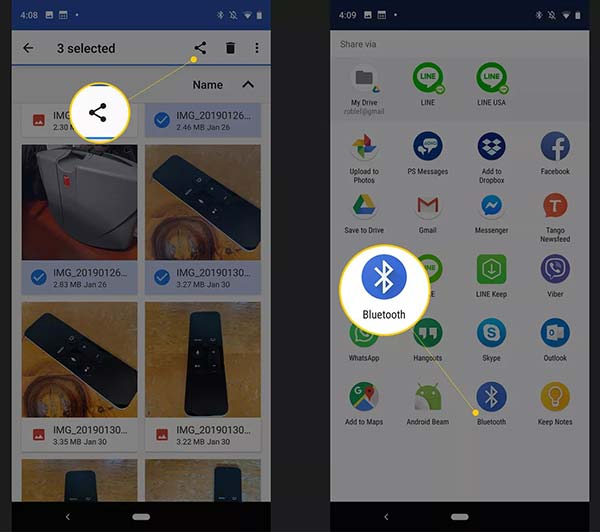
Шаг 1Запустите приложение «Настройки» на одном устройстве Android, коснитесь значка Блютуз вариант и включите его. Сделайте то же самое на другом телефоне Android.
Шаг 2Включите исходный телефон Android, перейдите в приложение «Галерея», найдите и выберите нужные фотографии.
Шаг 3Нажмите Поделиться и выберите Блютуз на ящике с инструментами. Затем он обнаружит целевое устройство.
Шаг 4Повернитесь к целевому устройству и получите фотографии.
Способ 2: передача изображений между устройствами Android с помощью Google Фото
Google Photos — это еще один способ переместить фотографии с Android на Android. На самом деле часть пользователей Android резервное копирование фотографий и видео в Google Фото на своих телефонах.
Шаг 1Запустите приложение Google Фото и коснитесь значка Меню - Menu .
Шаг 2Нажмите Настройки пункт меню и нажмите Резервное копирование и синхронизация. Не забудьте включить Резервное копирование и синхронизация вариант. Затем подключите телефон Android к сети Wi-Fi, и ваши фотографии перейдут в вашу учетную запись Google.

Шаг 3Повернитесь к принимающему устройству, откройте приложение Google Фото, войдите в свою учетную запись, и вы увидите фотографии. Чтобы перенести фотографии с Android на Android, выберите нужные и коснитесь значка Скачать .
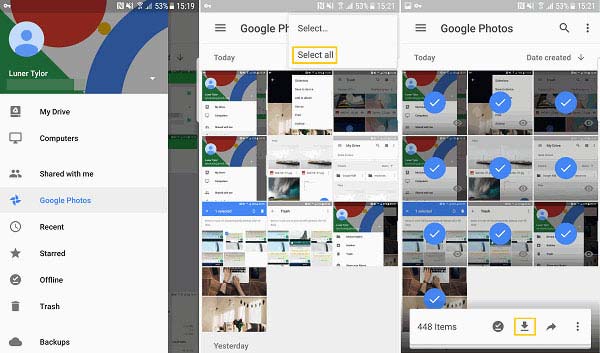
Способ 3: перенос фотографий с Android на Android с помощью Android Beam
Android Beam — не новый способ передачи фотографий между устройствами Android. Он доступен для большинства устройств Android под управлением Android 4.0 и выше. Если в ваше устройство встроена эта функция, вы можете быстро перемещать фотографии с Android на Android с ее помощью.
Шаг 1Откройте приложение «Настройки» на одном устройстве Android, коснитесь Ещё или аналогичный вариант в разделе сети найдите NFC и Android Beam и включите их. Затем настройте Android Beam и NFC на другом устройстве.
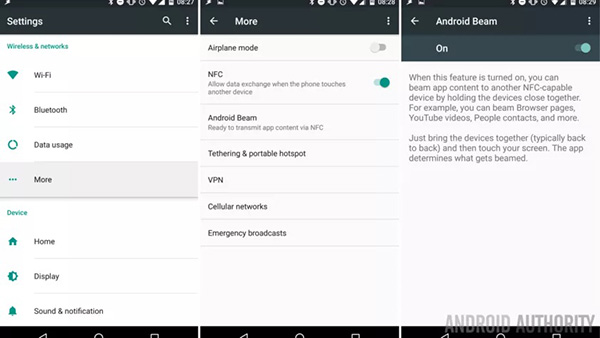
Шаг 2Затем откройте приложение «Галерея» на исходном устройстве, найдите нужную фотографию, и вы увидите Прикосновение к лучу подпись.
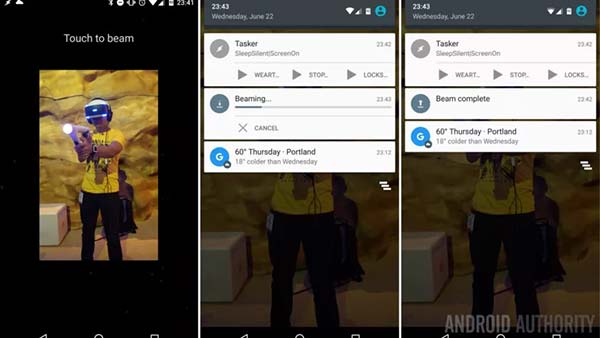
Шаг 3Коснитесь экрана, и фотография быстро перенесется с Android на Android.
Часть 3. Часто задаваемые вопросы о переносе фотографий с Android на Android
Могу ли я использовать Smart Switch только для передачи фотографий?
Smart Switch — это простой способ передача фотографий между устройствами Samsung. Вы также можете использовать его для передачи контактов, сообщений и других типов файлов и других телефонов. Он может передавать все фотографии одновременно, но не может выбирать определенные фотографии.
Почему фотографии не открываются после переноса на другой телефон Android?
Первая причина — фотографии испорчены из-за сбоя переноса. Другая причина — разные файловые системы. Целевое устройство и исходный телефон используют разные файловые системы. Вы должны преобразовать формат фотографии.
Какой формат изображений лучше всего подходит для устройств Android?
Лучший формат изображения — PNG на Android, так как он легче по сравнению с JPG и другими форматами. При использовании этих изображений легко рисовать, и выполнение операции занимает меньше времени.
Заключение
Теперь вы должны изучить как минимум четыре способа переносить фотографии с Android на Android. Bluetooth и Android Beam — это простые способы перемещения одного или нескольких изображений. Google Фото позволяет просматривать фотографии пересекающих устройства. Apeaksoft MobieTrans — лучший вариант для переноса определенных фотографий между телефонами Android или Android и iPhone. Если у вас есть другие проблемы с этой темой, пожалуйста, напишите сообщение ниже.




